打开vscode设置;2. 搜索“行高亮”;3. 修改editor.linehighlightbackground和editor.linehighlightborder参数;4. 可选择自定义主题或编辑settings.json文件。在vscode中设置代码行高亮可通过调整用户设置实现,打开设置页面后搜索“行高亮”,修改editor.linehighlightbackground设置背景颜色,如"#ffff0020",并配置editor.linehighlightborder添加边框样式,如"1px solid #000",也可直接在settings.json文件中添加相应配置。若需更好的高亮效果,可安装扩展主题如"one dark pro"并在配置中自定义颜色,同时确保无扩展冲突、主题兼容及使用最新版vscode。此外,提高代码可读性还可借助代码格式化工具、代码片段、代码折叠、代码地图及合理注释等方法。
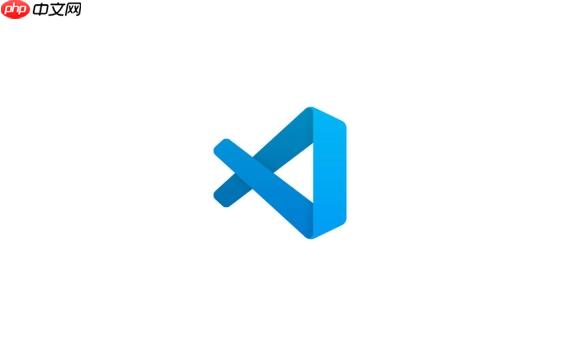
在VSCode中设置代码行高亮,让当前行突出显示,其实很简单,主要是通过调整用户设置来实现。这样不仅能更清晰地看到自己正在编辑的代码,也能有效减少眼睛疲劳,提高编码效率。
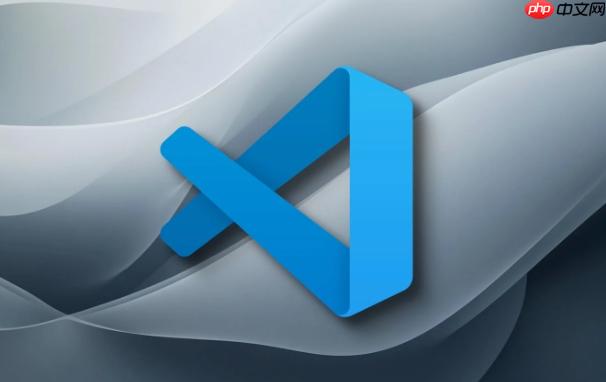
打开VSCode,然后依次点击“文件” -> “首选项” -> “设置”(或者直接使用快捷键 Ctrl + ,)。在设置页面搜索框中输入“行高亮”,你会看到几个相关的设置选项。
editor.lineHighlightBackground 和 editor.lineHighlightBorder 是控制行高亮的关键。editor.lineHighlightBackground 允许你设置当前行背景颜色,而 editor.lineHighlightBorder 允许你设置当前行边框样式和颜色。
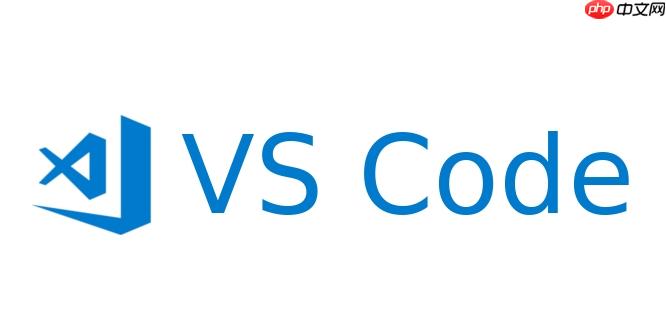
你可以直接在设置页面修改这些选项的值,VSCode会实时预览效果。比如,你可以设置 editor.lineHighlightBackground 为 "#ffff0020",这表示浅黄色背景,透明度为20%。如果你想添加边框,可以设置 editor.lineHighlightBorder 为 "1px solid #000",这表示1像素宽的黑色实线边框。
如果你更喜欢直接编辑 settings.json 文件,可以在设置页面点击右上角的“打开设置(JSON)”按钮。然后在 settings.json 文件中添加或修改以下配置:
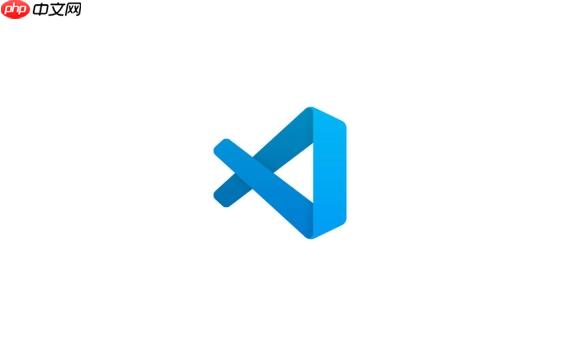
{
"editor.lineHighlightBackground": "#ffff0020",
"editor.lineHighlightBorder": "1px solid #000"
}保存 settings.json 文件后,VSCode会自动应用新的设置。
VSCode的主题对行高亮效果有很大影响。有些主题本身就带有比较明显的行高亮效果,而有些主题则比较弱。因此,选择一个合适的主题,或者自定义主题,可以获得更好的行高亮效果。
要自定义主题,你可以安装一个主题扩展,然后修改其颜色方案。例如,你可以安装 "One Dark Pro" 主题,然后在 settings.json 文件中添加以下配置:
{
"workbench.colorCustomizations": {
"[One Dark Pro]": {
"editor.lineHighlightBackground": "#282c34",
"editor.lineHighlightBorder": "#3e4451"
}
}
}这里 "[One Dark Pro]" 表示针对 "One Dark Pro" 主题进行自定义。你可以根据自己的喜好调整颜色值。
另外,你也可以使用 VSCode 的 "Generate Color Theme From Current Settings" 命令,根据当前设置生成一个新的主题。这样你就可以完全掌控主题的颜色方案,包括行高亮颜色。
有时候,即使你设置了行高亮选项,但可能仍然不起作用。这可能是以下几个原因导致的:
settings.json 文件,确保配置项的名称和值都是正确的。注意区分大小写。如果以上方法都无法解决问题,可以尝试重置VSCode的设置。在VSCode的安装目录下找到 User 文件夹,删除其中的 settings.json 文件。然后重新启动VSCode,它会自动创建一个新的 settings.json 文件。
除了行高亮,还有很多方法可以提高代码的可读性。例如:
总之,提高代码可读性是一个综合性的工作,需要你不断学习和实践。
以上就是怎样在VSCode中设置代码行高亮?当前行突出显示的详细内容,更多请关注php中文网其它相关文章!

每个人都需要一台速度更快、更稳定的 PC。随着时间的推移,垃圾文件、旧注册表数据和不必要的后台进程会占用资源并降低性能。幸运的是,许多工具可以让 Windows 保持平稳运行。




Copyright 2014-2025 https://www.php.cn/ All Rights Reserved | php.cn | 湘ICP备2023035733号